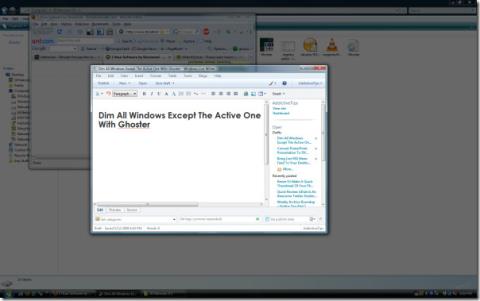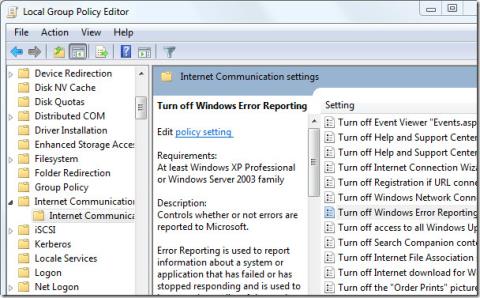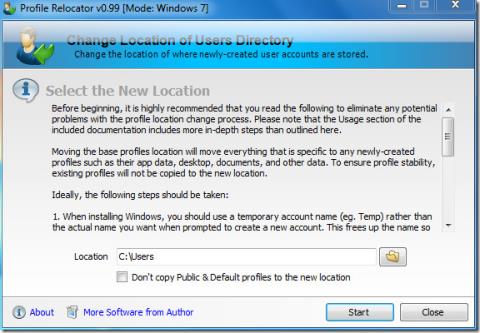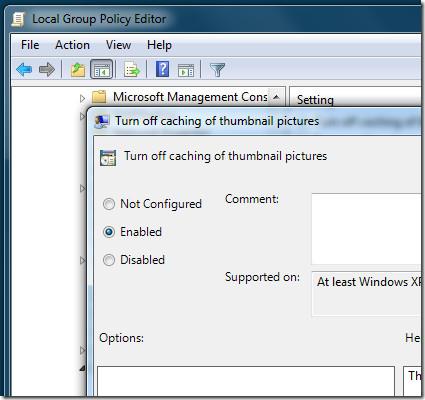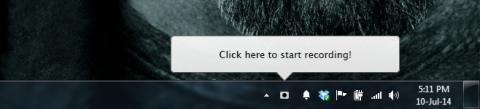Bent u het zat dat het laden telkens traag verloopt wanneer u een map opent in Windows 7? Het laden is meestal traag en duurt lang als u een map hebt met een grote verzameling muziek, video's, documenten of foto's.
Wat er gebeurt wanneer u een map opent, is dat Windows 7 alle miniaturen in de cache plaatst, wat veel tijd kost. U kunt de weergave natuurlijk altijd wijzigen naar Lijst of Gedetailleerd om te voorkomen dat miniaturen worden weergegeven en in de cache worden geplaatst, maar dit is niet waar de meeste gebruikers naar op zoek zijn.
Een manier om de laadtijd te versnellen is door naar de Eigenschappen van een map te gaan en vervolgens naar het tabblad Aanpassen te navigeren. Kies hier onder de optie 'Deze map optimaliseren voor' de inhoud van de map uit het dropdownmenu en klik op OK.
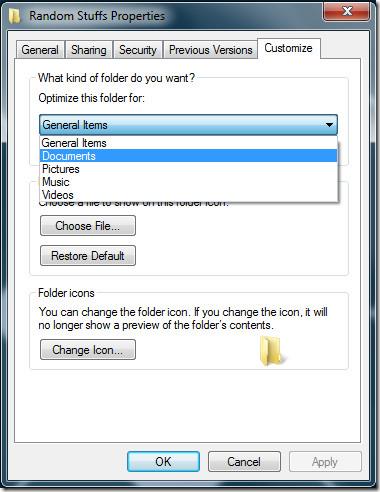
Ik heb bijvoorbeeld een map met de naam Random Stuffs die willekeurige documenten bevat. Ik kies Documenten uit het keuzemenu om de map te optimaliseren en de laadtijd te verkorten.
Houd er rekening mee dat de map automatisch wordt geoptimaliseerd voor foto's als je een map hebt die alleen afbeeldingen bevat en submappen met meer afbeeldingen. Hetzelfde geldt voor Muziek en Video's.
Een belangrijke vraag is: waarom duurt het zo lang voordat Windows 7 de miniaturen cachet, terwijl ze de vorige keer ook al in de cache waren opgeslagen? Windows 7 verwijdert de cache en bouwt deze vervolgens helemaal opnieuw op telkens wanneer een gebruiker de inhoud van die map wijzigt.
Ja, we weten dat het een hoofdpijn is, daarom hebben we hier een oplossing voor dit probleem geplaatst. Je kunt Windows 7 altijd uitschakelen om de cache te wissen, waardoor de laadtijd van je mappen wordt versneld.
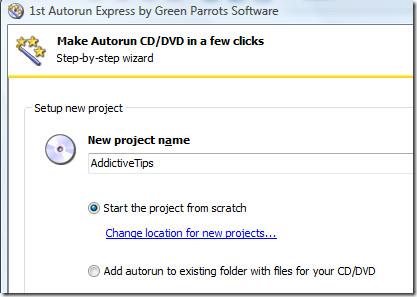
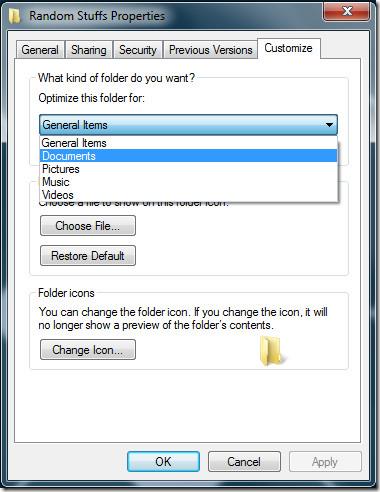
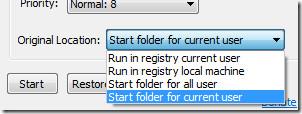
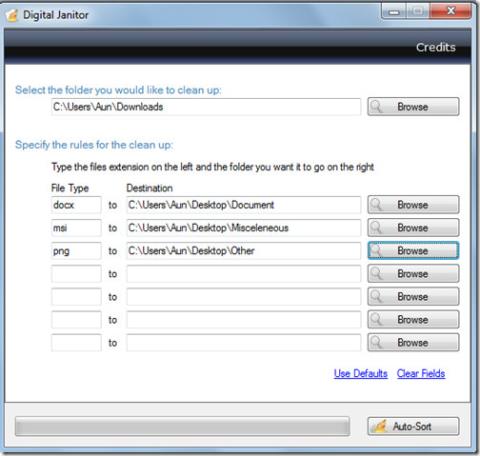
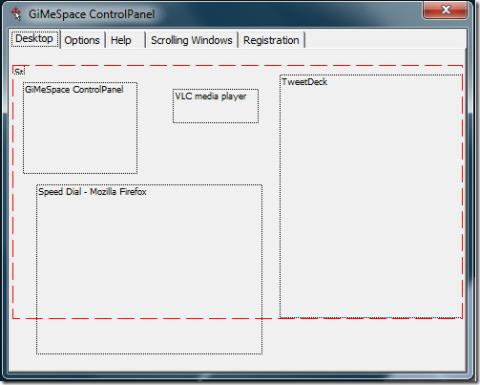
![Hoe u specifieke hulpprogrammas of applets in het Configuratiescherm van Windows 10 en 11 kunt verbergen [Tip] Hoe u specifieke hulpprogrammas of applets in het Configuratiescherm van Windows 10 en 11 kunt verbergen [Tip]](https://tips.webtech360.com/resources8/r252/image-6310-0829094817024.png)